大家好,今天跟大家分享如何在Excel工作表中运用条件格式功能对早退打卡人员进行突出显示。
应用案例
下图工作表C列中显示了不同人员2022年4月25日下午下班打卡时间,正式下班时间为2022/4/25 17:30(E2单元格),接下来我们想实现的效果是将所有早于2022/4/25 17:30打卡下班人员的姓名用红色字体进行突出显示。
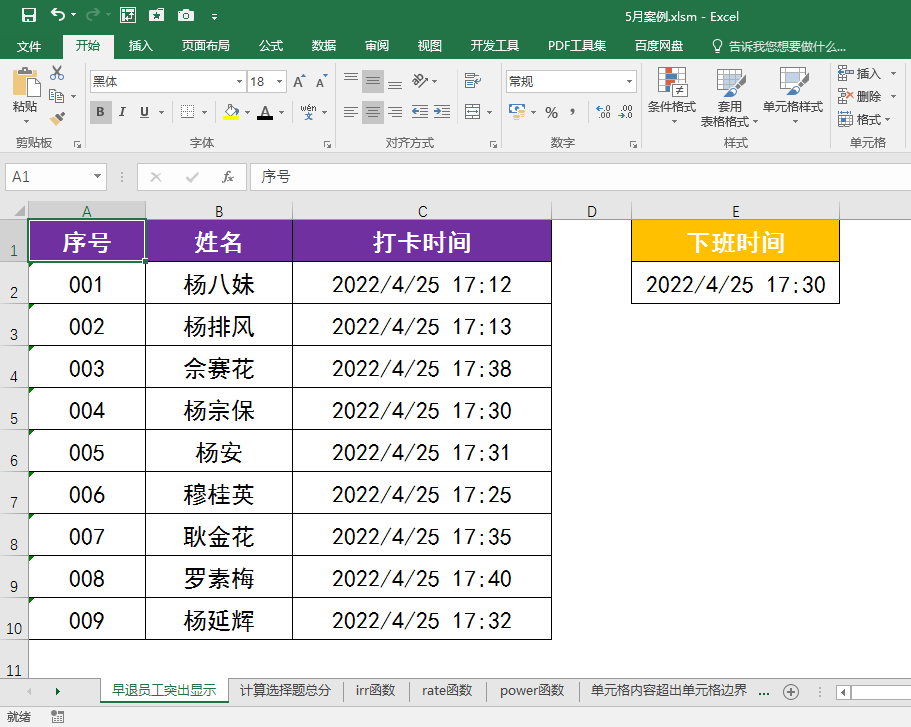
操作步骤
1 选中B2:B10单元格区域,在“开始”选项卡“样式”功能组中单击“条件格式”按钮,在弹出的列表中选择“新建规则”。
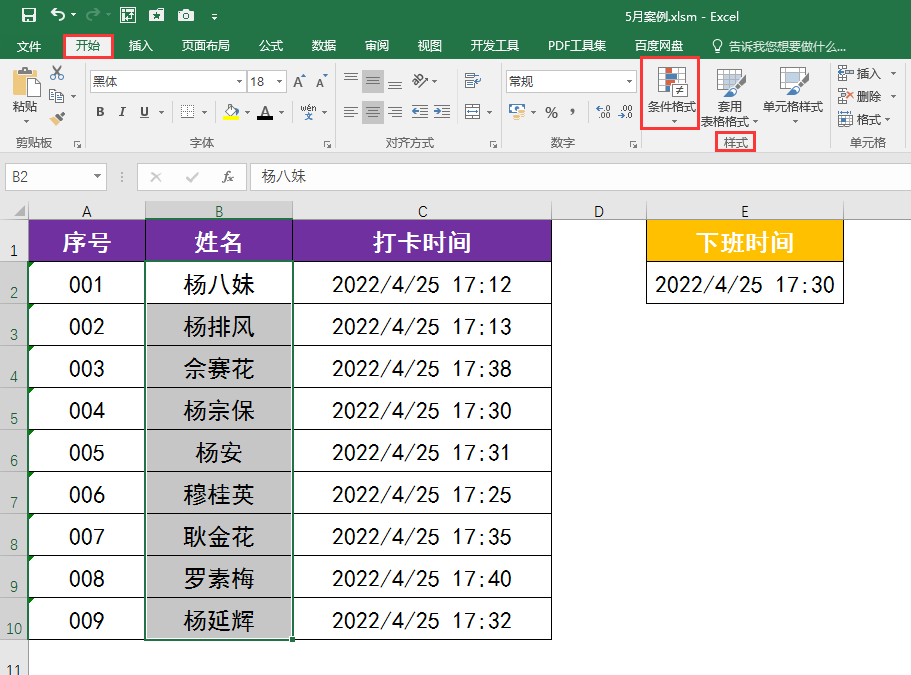
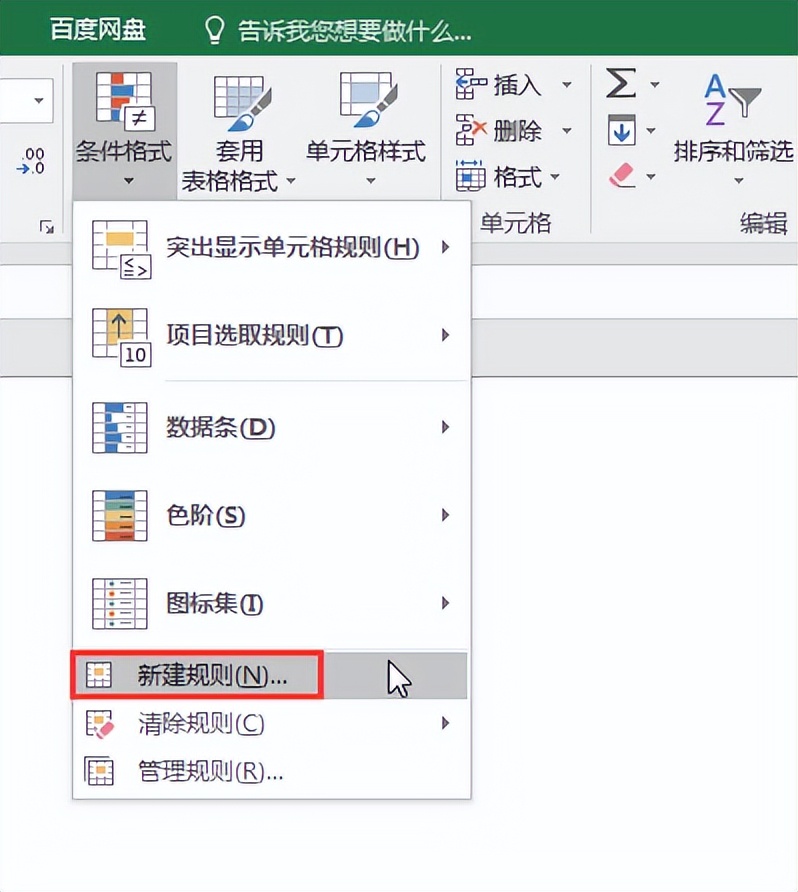
2 在打开的“新建格式规则”对话框中,在“选择规则类型”列表中选择“使用公式确定要设置格式的单元格”,在“编辑规则说明”下面的“为符合此公式的值设置格式”编辑框中输入:“=C2<$E$2”,再单击“格式”按钮。
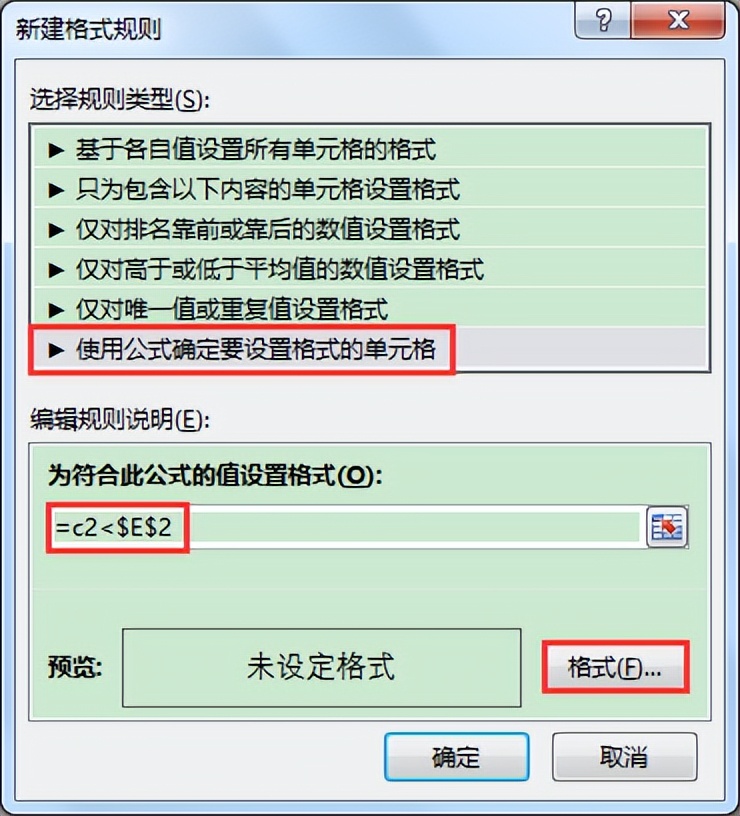
3 在打开的“设置单元格格式”对话框中,在“字体”选项卡下设置“颜色”为红色,再单击“确定”按钮。
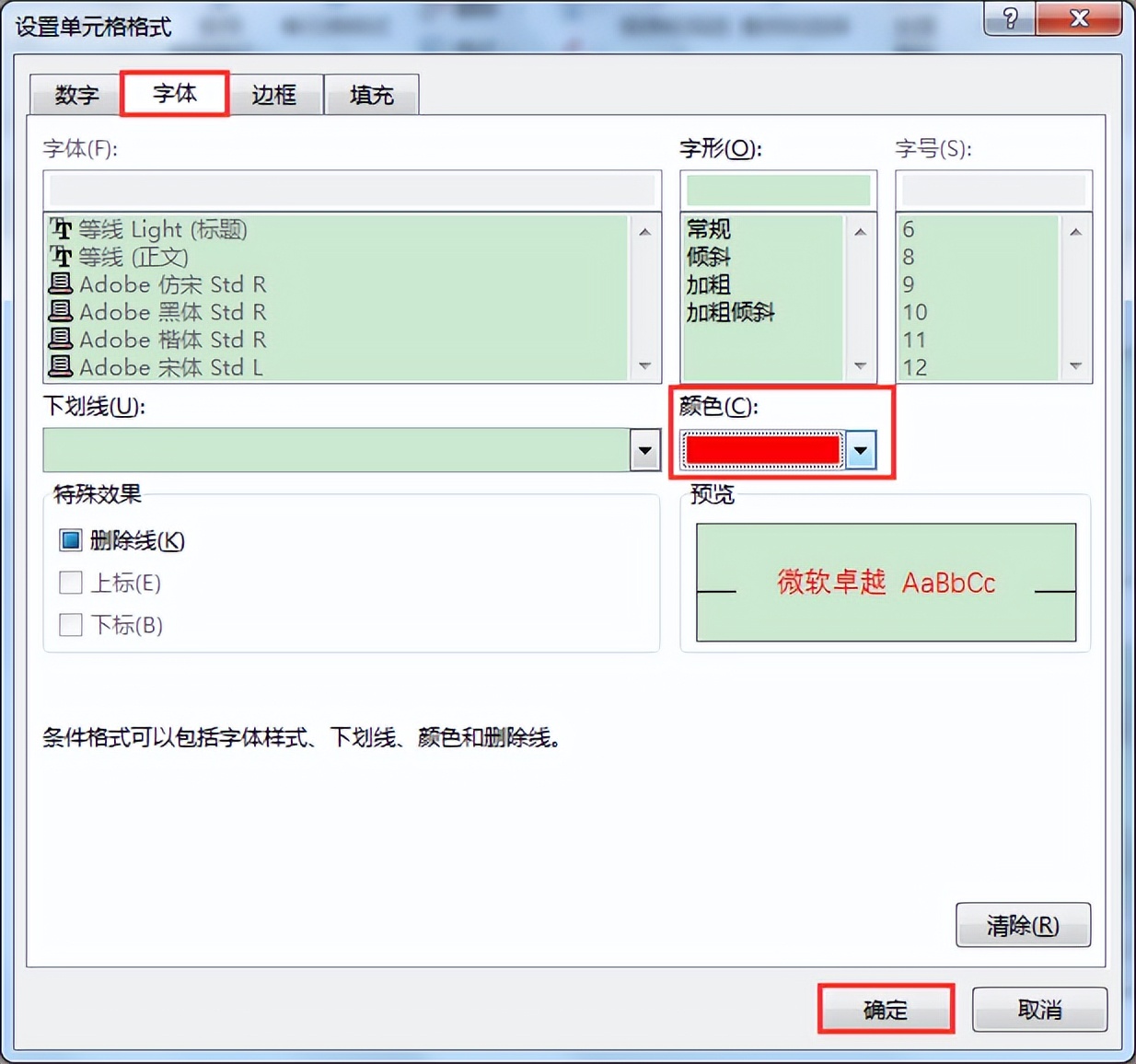
4 返回“新建格式规则”对话框,直接单击“确定”按钮。
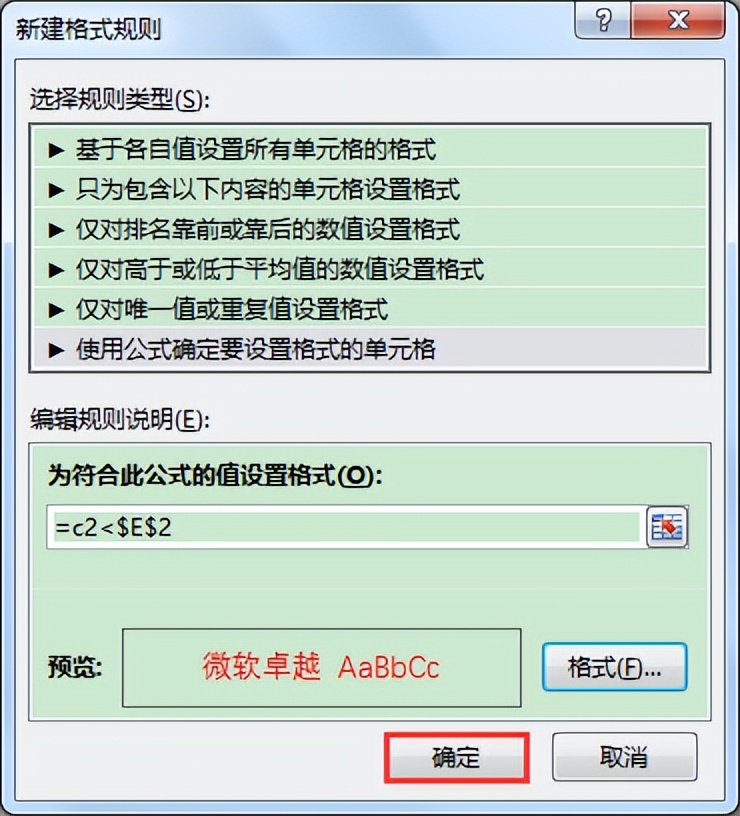
5 返回工作表,可见下班打卡时间早于2022/4/25 17:30的人员姓名已经全部用红色字体进行了突出显示。
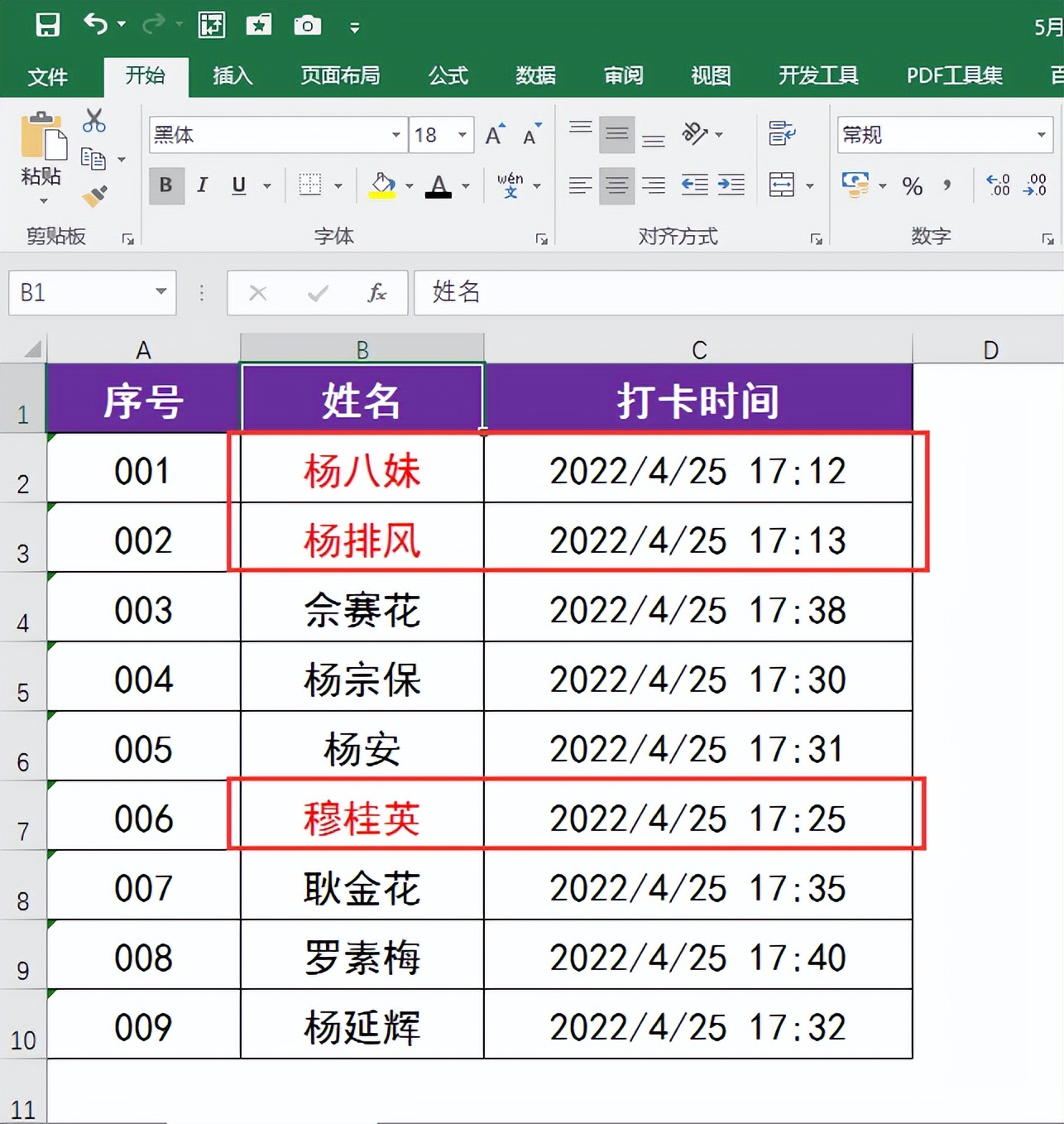

 iOS
iOS Android
Android Windows
Windows macOS
macOS